ps非主流柔和黃綠色教程
時(shí)間:2024-02-25 15:00作者:下載吧人氣:45
原圖

最終效果

1、打開(kāi)素材圖片,創(chuàng)建可選顏色調(diào)整圖層,對(duì)黃,綠進(jìn)行調(diào)整,參數(shù)設(shè)置如圖1,2,效果如圖3。這一步把背景部分的樹(shù)葉顏色轉(zhuǎn)為黃綠色。
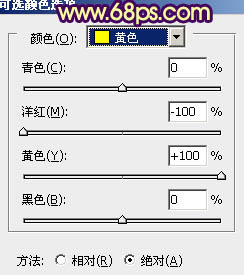
<圖1>
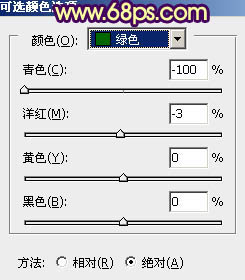
<圖2>

<圖3>
2、再創(chuàng)建可選顏色調(diào)整圖層,對(duì)紅、黃、青、白、黑進(jìn)行調(diào)整,參數(shù)設(shè)置如圖4- 8,效果如圖9。這一步把圖片的主色轉(zhuǎn)為較為濃一點(diǎn)的黃綠色,并給圖片暗部增加暗紫色。
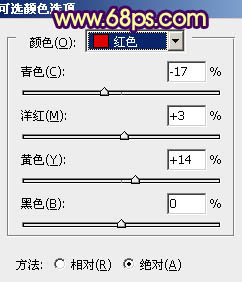
<圖4>
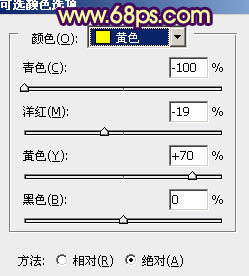
<圖5>
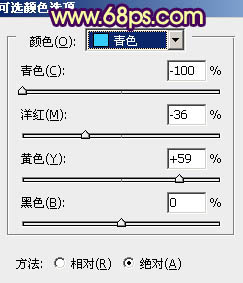
<圖6>
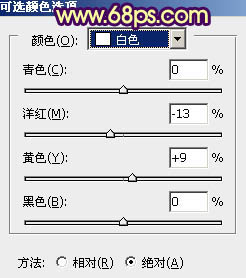
<圖7>
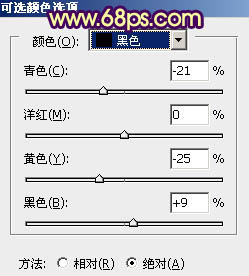
<圖8>

<圖9>
3、創(chuàng)建曲線調(diào)整圖層,對(duì)紅、綠、藍(lán)進(jìn)行調(diào)整,參數(shù)設(shè)置如圖10- 12,確定后把圖層不透明度改為:50%,效果如圖13。這一步微調(diào)圖片暗部顏色。

<圖10>
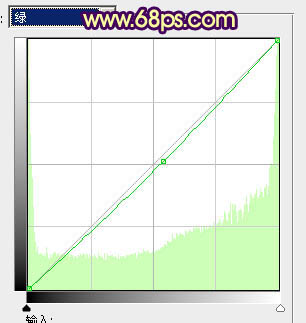
<圖11>

<圖12>

<圖13>
4、創(chuàng)建色彩平衡調(diào)整圖層,對(duì)陰影、中間調(diào)、高光進(jìn)行調(diào)整,參數(shù)設(shè)置如圖14- 16,確定后用黑色畫(huà)筆把較暗的樹(shù)干擦出來(lái),效果如圖17。這一步給圖片增加黃褐色。
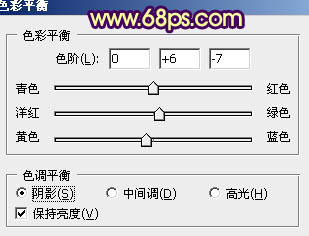
<圖14>
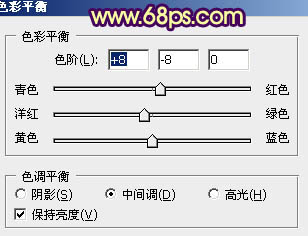
<圖15>
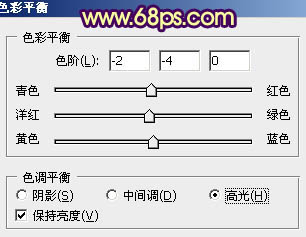
<圖16>

<圖17>
5、新建一個(gè)圖層,按Ctrl+ Alt + Shift + E 蓋印圖層。再按Ctrl + Alt + 2 調(diào)出高光選區(qū),按Ctrl + Shift + I反選然后添加圖層蒙版,混合模式改為“正片疊底”,不透明度改為:20%,效果如下圖。這一步把圖片的暗部稍微加深。

<圖18>
6、創(chuàng)建可選顏色調(diào)整圖層,對(duì)黃,白進(jìn)行調(diào)整,參數(shù)設(shè)置如圖19,20,效果如圖21。這一步加強(qiáng)黃色及高光部分的顏色。
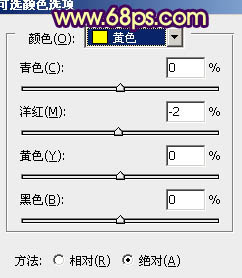
<圖19>

<圖20>

<圖21>
7、新建一個(gè)圖層,蓋印圖層。按Ctrl+ Shift + U 去色,混合模式改為“正片疊底”,不透明度改為:305,按住Alt鍵添加圖層蒙版,用白色畫(huà)筆把底部需要加深的部分擦出來(lái),簡(jiǎn)單給圖片增加暗角。

<圖22>
8、新建一個(gè)圖層,填充淡黃色:#F9FBB6,混合模式改為“濾色”,不透明度改為:60%,按住Alt鍵添加圖層蒙版,用白色畫(huà)筆把右上角部分擦出來(lái),效果如下圖。這一步給圖片增加高光區(qū)域。

<圖23>
最后微調(diào)一下人物臉部顏色,完成最終效果。

相關(guān)推薦
相關(guān)下載
熱門(mén)閱覽
- 1ps斗轉(zhuǎn)星移合成劉亦菲到性感女戰(zhàn)士身上(10P)
- 2模糊變清晰,在PS中如何把模糊試卷變清晰
- 3ps楊冪h合成李小璐圖教程
- 4ps CS4——無(wú)法完成請(qǐng)求,因?yàn)槲募袷侥K不能解析該文件。
- 5色階工具,一招搞定照片背后的“黑場(chǎng)”“白場(chǎng)”和“曝光”
- 6軟件問(wèn)題,PS顯示字體有亂碼怎么辦
- 7軟件問(wèn)題,ps儲(chǔ)存文件遇到程序錯(cuò)誤不能儲(chǔ)存!
- 8ps液化濾鏡
- 9LR磨皮教程,如何利用lightroom快速磨皮
- 10PS鼠繪奇幻的山谷美景白晝及星夜圖
- 11photoshop把晴天變陰天效果教程
- 12ps調(diào)出日系美女復(fù)古的黃色調(diào)教程
最新排行
- 1室內(nèi)人像,室內(nèi)情緒人像還能這樣調(diào)
- 2黑金風(fēng)格,打造炫酷城市黑金效果
- 3人物磨皮,用高低頻給人物進(jìn)行磨皮
- 4復(fù)古色調(diào),王家衛(wèi)式的港風(fēng)人物調(diào)色效果
- 5海報(bào)制作,制作炫酷的人物海報(bào)
- 6海報(bào)制作,制作時(shí)尚感十足的人物海報(bào)
- 7創(chuàng)意海報(bào),制作抽象的森林海報(bào)
- 8海報(bào)制作,制作超有氛圍感的黑幫人物海報(bào)
- 9碎片效果,制作文字消散創(chuàng)意海報(bào)
- 10人物海報(bào),制作漸變效果的人物封面海報(bào)
- 11文字人像,學(xué)習(xí)PS之人像文字海報(bào)制作
- 12噪點(diǎn)插畫(huà),制作迷宮噪點(diǎn)插畫(huà)

網(wǎng)友評(píng)論